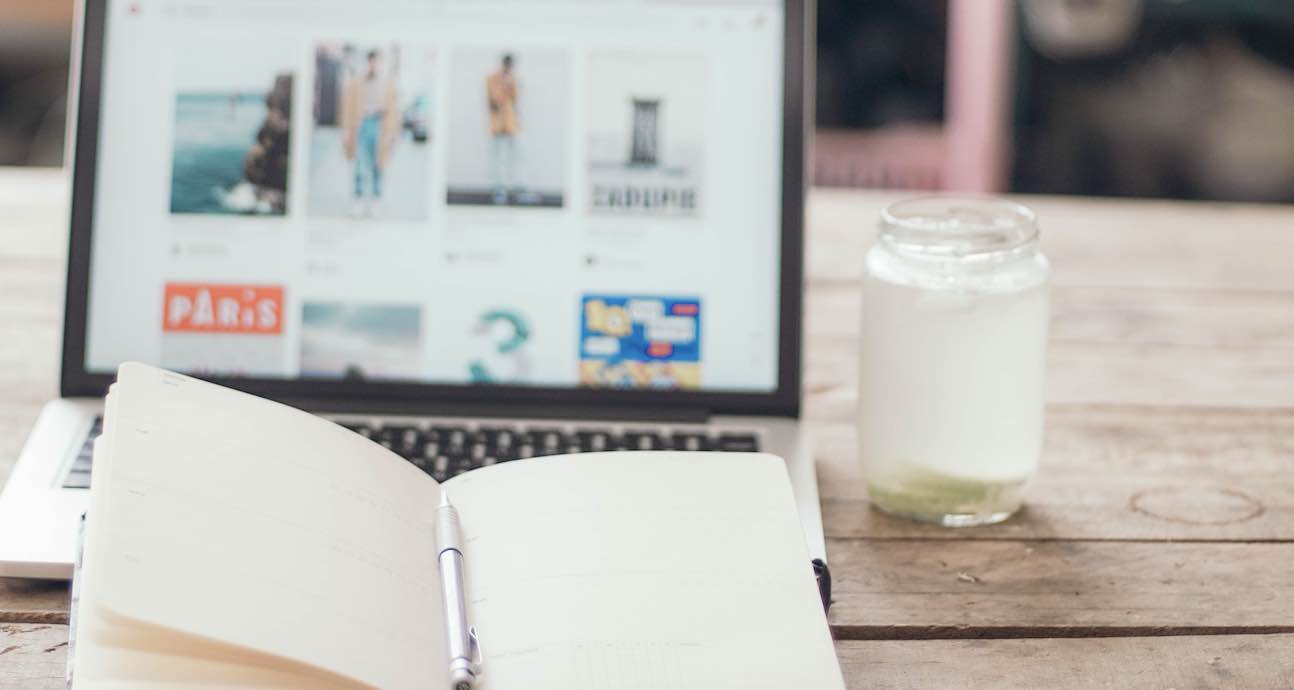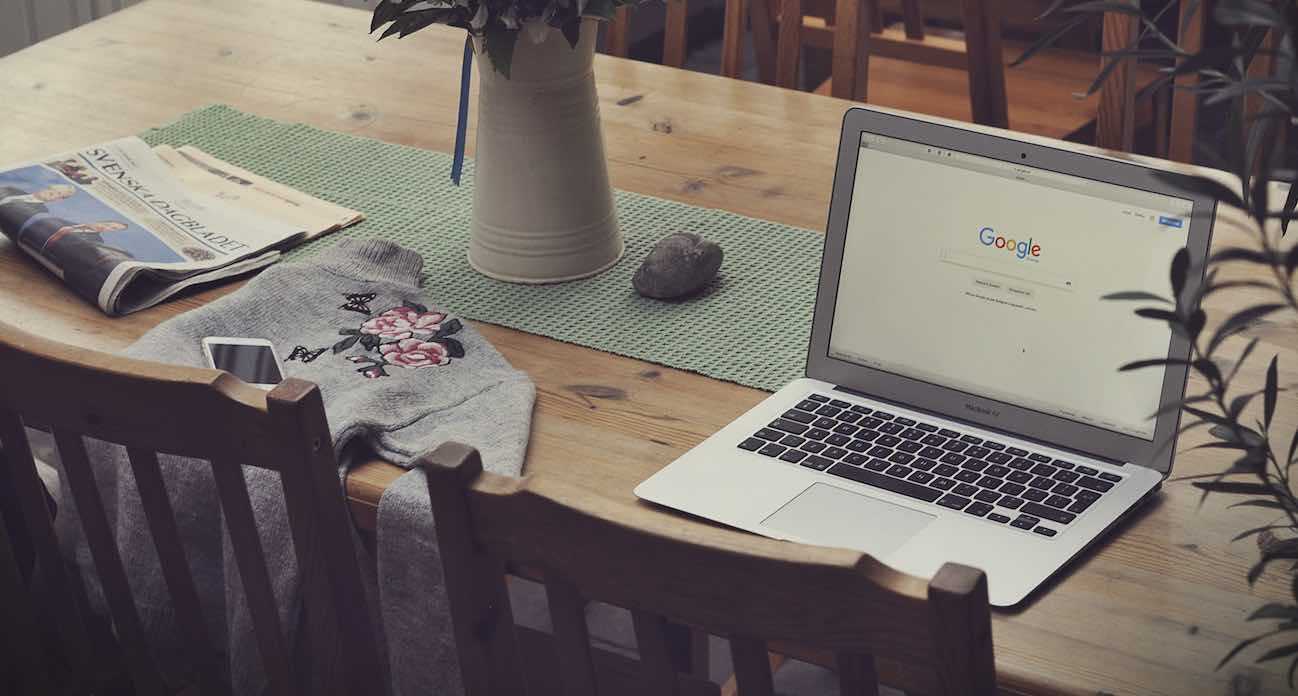Nội dung chínhCách tạo VPS trên Digital Ocean và VultrTrên nhà cung cấp DOTrên nhà cung cấp VultrLời kết
Bài viết này, mình sẽ hướng dẫn bạn cách tạo VPS ở Vultr hoặc Digital Ocean, sau khi đã đăng ký khoản thành công. Nếu như chưa có tài khoản từ hai nhà cung cấp VPS này, bạn có thể xem lại 2 bài viết:
Sau khi đã có 1 trong 2 tài khoản này, bạn có thể thực hiện tạo VPS mới.
Cách tạo VPS trên Digital Ocean và Vultr
Trên nhà cung cấp DO
Bước 1: Tại giao diện chính khi đã đăng nhập vào DO, chọn vào nút Create >> Droplets.
Bước 2: Tiến hành chọn cấu hình VPS như sau:
Tại phần Choose an Image: Bạn hãy chọn hệ điều hành CenOS để cài đặt VPSSIM hoặc HocVPS.
Tại phần Choose a Size: Chọn cấu hình VPS mà bạn muốn, trong ví dụ này mình chọn gói thấp nhất là 5$/tháng.
Tại phần Choose a Datacenter region: Hãy chọn vị trí ở Singapore nếu như trang của bạn là Tiếng Việt.
Tại phần Choose a HostName: Đặt tên bất kỳ mà bạn muốn cho VPS này.
Những phần còn lại có thể để mặc định hoặc thay đổi sau nếu muốn.
Sau khi đã kiểm tra lại tất cả những thiết lập trên, nhấn nút Create để tạo VPS. Trong chốc lát, ngay sau khi VPS được tạo xong, bạn sẽ nhận được email gửi về chứa các thông tin quan trọng của VPS vừa tạo.
Thông tin bao gồm:
- Droplet Name: VPTTOTNHAT
- IP Address: 174.128.37.146
- Username: root
- Password: 0dbdf69edffd
Với các thông tin này, bạn có thể sử dụng để login vào VPS thông qua SSH hoặc FTP để chỉnh sửa tập tin.
Trên nhà cung cấp Vultr
Về cách tạo VPS ở Vultr khá tương tự như DO mà mình đã có bài hướng dẫn tại đây. Tuy nhiên, chỉ có khác một điều là các thông tin để đăng nhập vào VPS từ Vultr thì bạn có thể xem trực tiếp tại trang quản lý của Vultr.
Sau khi đã tạo thành công VPS, việc tiếp theo đó chính là trỏ Domain vào VPS mà bạn có thể xem qua hai bài viết này:
Lời kết
Qua bài viết đầu tiên này, bạn đã biết cách tạo thành công VPS từ nhà cung cấp Vultr hoặc Digital Ocean (tùy nhu cầu mà bạn có thể chọn một trong hai nhà cung cấp nhà cung cấp VPS này) cũng như trỏ thành công Domain vào VPS (đồng nghĩa với domain đã kết nối thành công với VPS). Bây giờ, bạn có thể xem nội dung ở phần tiếp theo nhé.







![[Phần 1] Hướng dẫn tạo VPS và trỏ Domain về IP của VPS](https://damme.io/wp-content/uploads/thumbs_dir/quan-tri-vps-4-oyy2bv7oj174k127sripuvoos3m0z6q6vwkn02u3p8.jpg)
![[Phần 1] Hướng dẫn tạo VPS và trỏ Domain về IP của VPS](https://damme.io/wp-content/uploads/thumbs_dir/namecheap-giam-gia-ten-mien-oyy2bu9uc75u8f3ky943adx86pqnrhmgjrx5isvhvg.jpg)